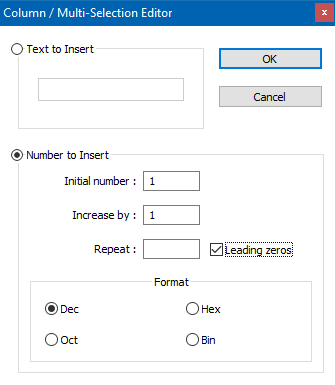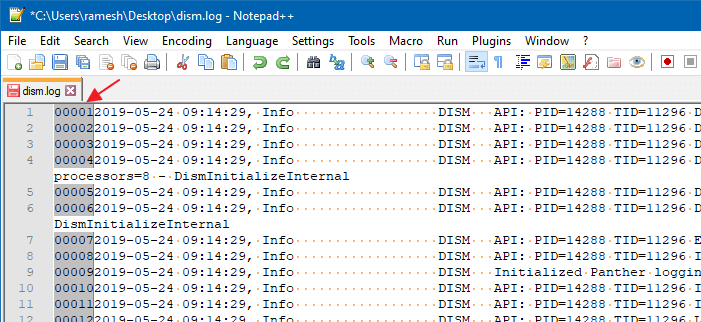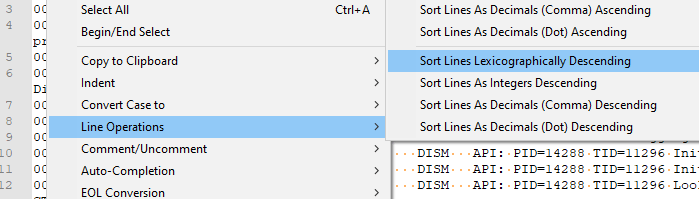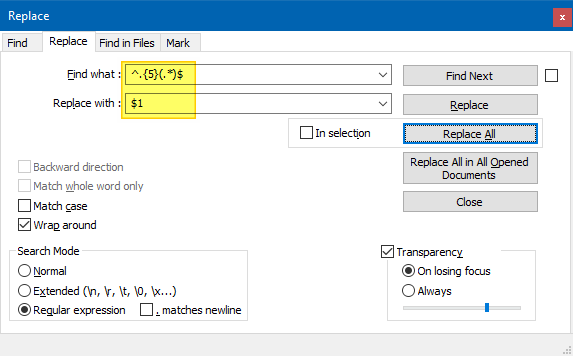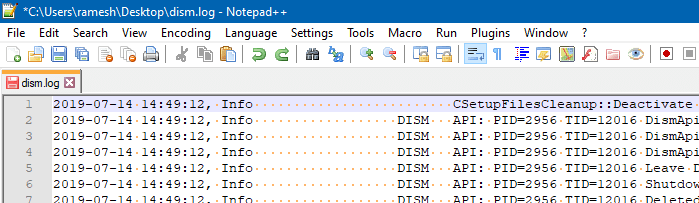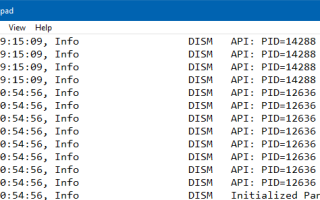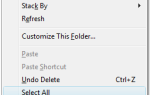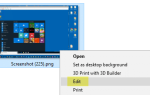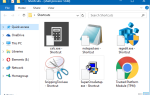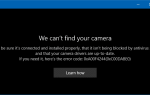При анализе файлов журнала в виде простого текста, таких как журналы веб-сервера или файлы журнала Sfc или DISM, иногда вы можете предпочесть самые последние элементы, отображаемые в верхней части. Однако большинство файлов журналов, которые генерирует Windows, будут содержать самые старые записи, перечисленные первыми, — записи, перечисленные в хронологическом порядке.
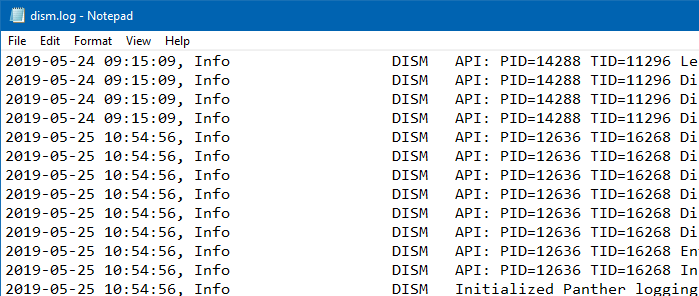
Вы можете задаться вопросом, как перевернуть строки в файле журнала (или в любом другом текстовом файле), чтобы новейшие элементы отображались вверху. Вы можете перевернуть строки в текстовом файле, используя несколько методов, некоторые из которых описаны в этой статье.
Обратный текстовый файл в Windows
- Использование бесплатных онлайн сайтов / сервисов
- Использование PowerShell
- Использование VBScript
- Использование Notepad ++
Заметка: Как всегда, прежде чем продолжить, обязательно сделайте резервную копию исходного текстового файла, прежде чем манипулировать им, например, используя поиск / замену или запуская скрипт или макрос для текстового файла.
Перевернуть текстовый файл, используя разные способы в Windows
Способ 1: использование онлайн-порталов (бесплатно)
Существует несколько бесплатных онлайн-сервисов, позволяющих изменить порядок строк в текстовом файле. Вот пара полезных сайтов:
Sort Text Lines - Text Mechanic: https://textmechanic.co/Sort-Text-Lines.html Big File Tool - Sort Lines: https://textmechanic.co/Big-File-Tool-Sort-Lines.html Reverse Lines: https://www.miniwebtool.com/reverse-lines/
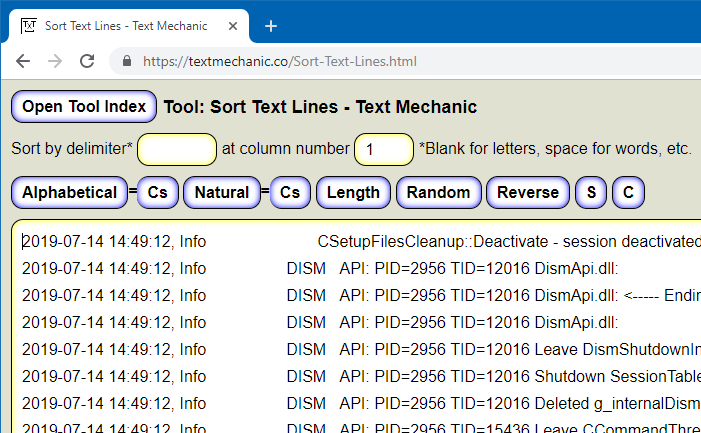
Способ 2. Использование PowerShell
Чтобы изменить порядок строк в текстовом файле с помощью PowerShell, используйте этот синтаксис командной строки из окна PowerShell:
$x = Get-Content -Path "C:\Users\ramesh\Desktop\dism.log"; Set-Content -Path "C:\Users\ramesh\Desktop\dism.log" -Value ($x[($x.Length-1)..0])
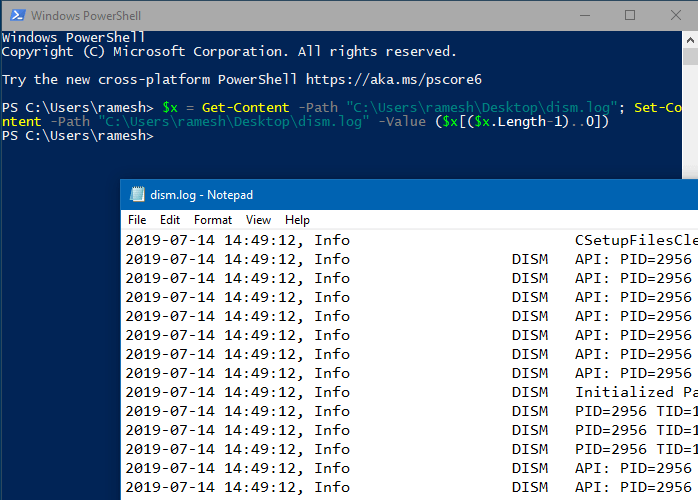
Способ 3: использование VBScript
Создайте файл VBScript из следующего содержимого. Для этого откройте Блокнот, скопируйте в него следующие строки и сохраните файл с расширением .vbs — например, reverse_text_file.vbs
'Script to reverse the lines in a text file. Takes a text file name as the argument.
If Wscript.arguments.count = 0 Then wscript.quit
Dim sFileName
sFileName = Wscript.arguments(0)
Const ForReading = 1
Const ForWriting = 2
Const TriStateTrue = -1
Dim arrLines()
i = 0
Set objFSO = CreateObject("Scripting.FileSystemObject")
Set objFile = objFSO.OpenTextFile(sFileName, ForReading, TriStateTrue)
Do Until objFile.AtEndOfStream
ReDim Preserve arrLines(i)
arrLines(i) = objFile.ReadLine
i = i + 1
Loop
objFile.Close
Set objFile = objFSO.OpenTextFile(sFileName, ForWriting, TriStateTrue)
For i = Ubound(arrLines) To LBound(arrLines) Step -1
objFile.WriteLine arrLines(i)
Next
objFile.Close
Wscript.echo "Done"
Чтобы запустить файл VBScript, используйте следующий синтаксис командной строки:
cscript //nologo reverse_text_file.vbs "d:\logs\somefile.txt"
или
wscript reverse_text_file.vbs "d:\logs\somefile.txt"
Либо перетащите текстовый файл в файл VBScript, чтобы сторнировать содержимое текстового файла.
Вы также можете поместить ярлык VBScript в папку «Отправить» для более удобного доступа. В папке «Отправить» вашей учетной записи пользователя создайте ярлык для VBScript с префиксом wscript.exe — например, wscript.exe d:\reverse-text-file.vbs и настроить его значок и ярлык.
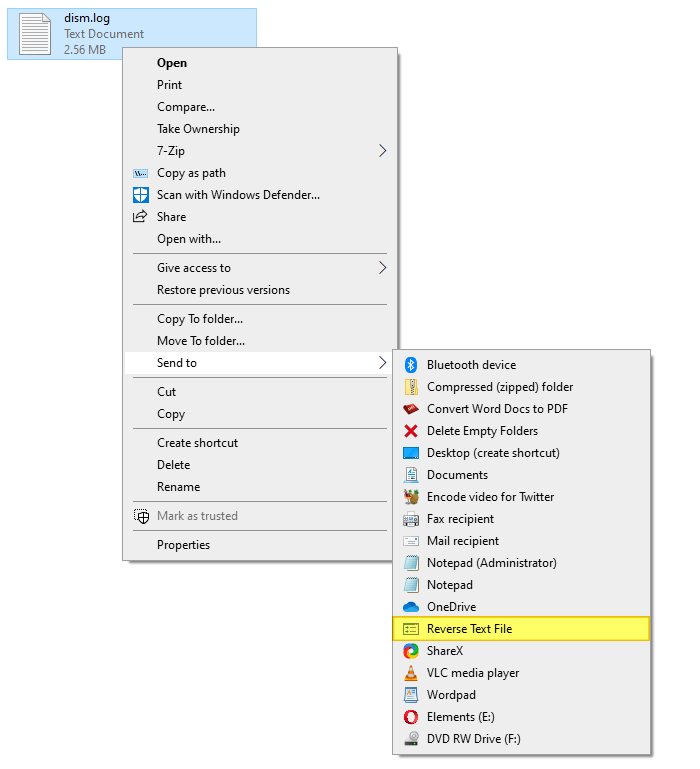
Способ 4: использование Notepad ++
Чтобы перевернуть строки в текстовом файле с помощью Notepad ++, сначала необходимо добавить префикс серийного номера для каждой строки. Затем поменяйте местами линии (по лексикографическому убыванию) и, наконец, удалите серийные номера. Следуй этим шагам:
- Откройте текстовый файл с помощью Notepad ++
- Выделите все содержимое с помощью Edit → Select All.
- В меню «Правка» выберите «Редактор столбцов».

- Выберите Номер для вставки переключатель.
- Установить начальный номер: на
1 - Установить увеличение на: до
1 - включить Ведущие нули, и нажмите ОК. Это добавляет номер строки или серийный номер перед каждой строкой.

- В меню «Правка» нажмите Линейные операции → Сортировка линий по лексикографическому убыванию.

Строки в текстовом файле теперь перевернуты. Общее количество строк в этом примере17612(Т.е.5цифр). Теперь вам нужно удалить первые пять символов (Sl. No) в каждой строке. - Перейдите к 1-й строке в текстовом файле и нажмите Ctrl + H, чтобы запустить Find Заменить диалог.
- В текстовом поле Найти что: введите
^.{5}(.*)$ - В поле Заменить на: введите
$1 - Установите режим поиска на Регулярное выражение

- Нажмите Заменить все. Это оно. Первые пять символов удалены.

- Сохраните файл и закройте Блокнот ++.
СВЯЗАННЫЙ: Notepad ++ Советы: примеры поиска и замены и манипуляции с текстом
Это переворачивает строки в вашем текстовом файле!